Yrityksen hyväksyntäsarjan manuaalinen määritys
Yrityksen hyväksyntäpaketti ja ohjeet on tarkoitettu henkilölle tai osastolle, joka on vastuussa hyväksyntäjärjestelmän määrittämisestä organisaatiossa. Tärkeimmät osat selittävät sinulle hyväksyntäpaketin edellytykset, asennusohjeet ja yksittäiset osat.
Yleiskuvaus
Yrityksen hyväksyntäpaketti on kokoelma komponentteja, jotka on suunniteltu auttamaan sinua pääsemään alkuun organisaatiosi hyväksyntäprosessien digitalisoinnissa Microsoft Power Platform -sovelluksen avulla. Lisätietoja yksittäisistä komponenteista, jotka löytyvät yrityksen hyväksyntäpaketista.
Muistiinpano
Hyväksyntäpakettia voidaan tällä hetkellä käyttää vain Dataverse-ympäristöissä, eikä määritystä Dataverse for Teams -ympäristöissä ja oletusympäristöissä tueta.
edellytykset
Microsoft Dataverse -ympäristö (Oletusympäristöä ei voi käyttää)
Vaaditut käyttöoikeudet:
Käyttäjäkohtainen tai käyttöoikeuskohtainen Power Apps käyttäjille, jotka:
Määritä hyväksynnät
Hyväksy pyynnöt JA sinun on tarkistettava edistyminen kunkin hyväksymisvaiheen välillä
Luo hyväksyntäpyynnöt JA sinun on tarkistettava edistyminen kunkin hyväksymisvaiheen välillä
Hallinnoi hyväksyntäprosesseja
Power Automate -prosessin käyttöoikeus kohteelle:
Hyväksy pyynnöt, mutta ÄLÄ tarkista edistymistä kunkin hyväksymisvaiheen välillä mallia käyttämällä
Luo hyväksyntäpyynnöt, mutta ÄLÄ tarkista edistymistä kunkin hyväksymisvaiheen välillä mallia käyttämällä
Power Appsin ja Power Automaten käytön mukaan laskutettavat suunnitelmat tarjoavat vaihtoehtoja kuukausittaisille käyttäjä-, sovellus- tai työnkulkukäyttöoikeuksille. Lisätietoja: Lisenssien yleiskatsaus alustalle Microsoft Power Platform
Tietojen katoamisen estokäytäntö on luokiteltu käytettäväksi seuraaville yhdistimille samassa ryhmässä (yritys tai muu):
Muokatut yhdistimet sallitulla kuviolla https://*.crm.dynamics.com (Useiden ympäristöjen käytäntö)
Hyväksyntäsarjan mukautettu yhdistin (ympäristötason käytäntöä varten)
Lisätietoja: Tietojen menetyksen estämiskäytännöt
Power Automaten hyväksyntäyhdistimen ominaisuus käytössä (katso vaiheet osiosta Power Automaten hyväksyntäominaisuuden käyttöönotto)
Henkilökohtaiset käyttöoikeudet
Henkilöiden kartoittaminen käyttäjän matkalta käyttöoikeuteen
| Rooli | Käyttäjämatkan viite | Käyttöoikeus |
|---|---|---|
| Hyväksyjä | Rebecca | Microsoft Office 365 (Office 365 tai Microsoft Teams) tai Power Platformin tavallinen käyttäjälisenssi (Power Automate Maker Portal). |
| Hyväksynnän järjestelmänvalvoja | Charlotte | Microsoft Power Apps -käyttöoikeus (käyttäjäkohtainen, sovelluskohtainen tai käytön mukaan laskutettava) |
| Tekijä | Charlotte tai Gibson | Power Automate premium pilvityönkulkujen luomiseen. |
| Ympäristön järjestelmänvalvoja | Gibson | Määritetty Power Automate -käyttöoikeus suorittaa pilvityönkulkuja, jotka sisältävät premium-yhdistimiä. |
Muistiinpano
Katso palvelupaketit, jotka mahdollistavat premium-yhdistinten käytön: Power Automate -palvelupakettien vertailu.
(Valinnainen) Määritä uusi asennusympäristö
Luo ympäristö hyväksyntäpaketin määrittämistä varten.
a. Siirry Power Platform -hallintakeskukseen.
b. Valitse Ympäristöt, sitten + Uusi ja anna sitten nimi, tyyppi ja tarkoitus.
c. Luo tietokanta valitsemalla Kyllä ja valitse sitten Seuraava.
d. Varmista Näytesovellukset ja -tiedot -arvoksi Ei.
e. Valitse Tallenna.
Siirry uuteen ympäristöösi ja tuo Hyväksyntäpaketti-ratkaisu manuaalista asennusta varten.
Ota Power Automate -hyväksyntäominaisuus käyttöön
Hyväksyntäpaketti perustuu valmiisiin Power Automaten hyväksymistoimintoihin. Jos käytät hyväksyntätoimintoa ensimmäistä kertaa, sinun on ensin otettava se käyttöön joko käyttämällä Power Platformin komentorivikäyttöliittymää tai manuaalisesti suorittamalla pilvityönkulku, joka sisältää hyväksynnän
Komentorivin määritys
Käyttää Power Platformin komentoriviä työnkulun hyväksyntäratkaisun asentamiseen ympäristöön. Käytä hyväksyntäpaketille osoitetussa ympäristössä seuraavia PowerShell-komentoja aloituskomentosarjana:
$envs = (pac admin list --json | ConvertFrom-Json) | Where-Object { $_.DisplayName -eq "Your Environment Name" }
pac application install --environment $envs[0].EnvironmentId --application-name "msdyn_FlowApprovals"
Manuaalinen määritys
Käytä uusissa ympäristöissä Power Platformin hallintakeskusta asentaaksesi Power Automaten hyväksyntäominaisuuden:
Valitse siirtymisruudussa Resurssit.
Valitse Dynamics 365 -sovellukset.
Valitse luettelosta Microsoft Flow'n hyväksynnät.
Valitse …-valikko Microsoft Flow -hyväksynnöistä.
Valitse Asennus.
Valitse ympäristö, johon hyväksyntäpaketti on asennettu.
Tarkastele käyttöehtoja.
Hyväksy palvelun käyttöehdot ja valitse Asenna.
Muistiinpano
Asennus voi kestää jopa 10 minuuttia.
Asenna ydinkomponentit
Suosittelemme, että määrität nimetyn hyväksyntäpaketti-ympäristön kaikille organisaatiosi käyttäjille, joiden on päästävä yrityksen hyväksynnät -prosessiin. Lisätietoja ympäristöistä on saatavilla kohdassa Ympäristöjen yleiskatsaus. Jos olet yrityskäyttäjä, tarvitset yleensä henkilön, jolla on järjestelmänvalvojan oikeudet Power Platformiin luomaan sinulle ympäristön. Ota yhteyttä IT-osastoon ja pyydä apua ympäristön asennuksessa.
Muistiinpano
- Hyväksyntäpaketti käyttää ratkaisujen hallintaominaisuuksia Dataversessä kaikkien resurssien pakkaamiseen.
- Johdonmukaisuuden ja saman kokemuksen varmistamiseksi jokaiselle asiakkaalle toimitetaan malli muodossa hallitut ratkaisut.
- Jos haluat laajentaa mallia, sinun on käytettävä erillistä mallia hallitsematon ratkaisu, koska et voi suoraan muokata tätä mallia.
Tekijäpaketin tuonti
Asenna luomispaketti jollakin vaihtoehdoista Asenna luomispaketti.
Ratkaisun tuominen
Tilin käyttö, jolla on Järjestelmän mukautus -käyttöoikeudet ympäristössä. Avaa https://make.powerapps.com. Siirry ympäristöön, jonka olet joko luonut tai jolle olet varannut ja jossa hyväksyntäpakettia tulisi isännöidä.
Asennusprosessin ensimmäinen vaihe on ratkaisun asentaminen. Tämä vaihe vaaditaan, jotta kaikki muut hyväksyntäpaketin komponentit toimivat. Sinun on joko luotava ympäristö tai tuotava se olemassa olevaan ympäristöön (pois lukien oletusympäristö).
Avaa Power CAT -yrityksen hyväksyntäpaketin GitHub-julkaisusivusto.
Lataa uusimman julkaisun laajennetusta osiosta Resurssit hyväksyntäpakettitiedosto BusinessApprovalsKit_*_managed.zip.
Siirry kohteeseen Power Apps.
Valitse vasemmassa ruudussa Ratkaisut.
Valitse Tuo ja valitse sitten Selaa.
Valitse Hyväksyntäpaketti -ydinkomponenttien ratkaisu Tiedostonhallinnasta.
Kun pakattu arvo (.zip) on käytettävissä, valitse Seuraava.
Tarkasta tiedot ja valitse Seuraava.
Muodosta yhteydet ratkaisusi aktivointia varten. Jos yhteyksiä ei ole, luo uusia yhteyksiä jatkaaksesi tuontia.
Muistiinpano
Jos luot uuden yhteyden, sinun täytyy valita Päivitä.
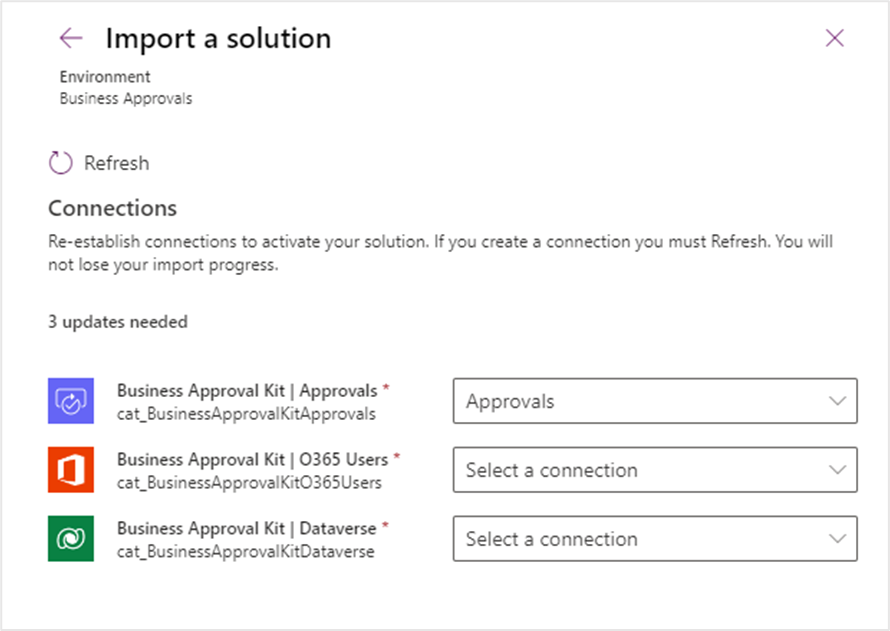
Valitse Tuo.
Kun tuonti on valmis, sinun pitäisi nähdä yrityksen hyväksyntäpaketti ratkaisuluettelossa
Muistiinpano
Tuonnin suorittamiseen voi kulua 10 minuuttia.
Tuontivaiheiden jälkeen
Kun hyväksyntäpaketin ratkaisu on tuotu ympäristöön onnistuneesti, sinun on päivitettävä Hyväksyntäpaketin mukautettu yhdistin osoittamaan kohdevuokraajan identiteetin tarjoaja ja otettava pilvityönkulut käyttöön.
Päivitä mukautettu yhdistin
Sinulla on oltava rekisteröity sovellus, jotta voit käyttää Dataverse-taulukkoa ja mukautettua sovellusliittymää.
Sovelluksen rekisteröiminen
Luo sovelluksen rekisteröinti seuraavien ohjeiden mukaisesti.
Avaa Microsoft Entra -hallintakeskus uudessa ikkunassa.
Valitse Sovelluksen rekisteröinti Sovellus-osiosta Identiteetti.
Valitse Uusi rekisteröinti, kirjoita uuden rekisteröinnin nimi ja valitse sitten Rekisteröi.
Valitse kohdasta ohjelmointirajapinnan käyttöoikeus Lisää käyttöoikeus ja valitse Dynaaminen CRM.
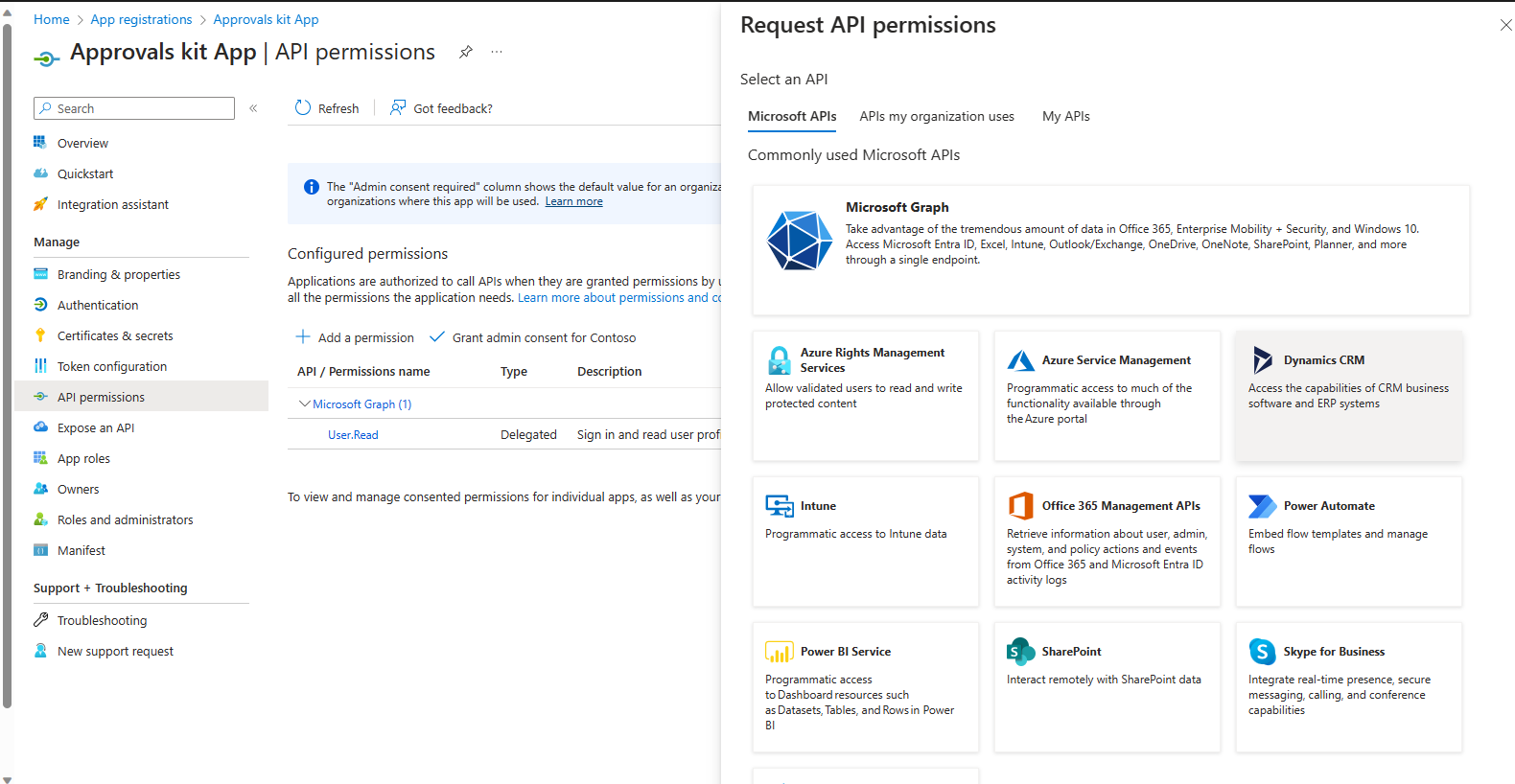
Valitse Delegoitu käyttöoikeus ja valitse sitten user_impersonation.
Valitse Lisää käyttöoikeudet.
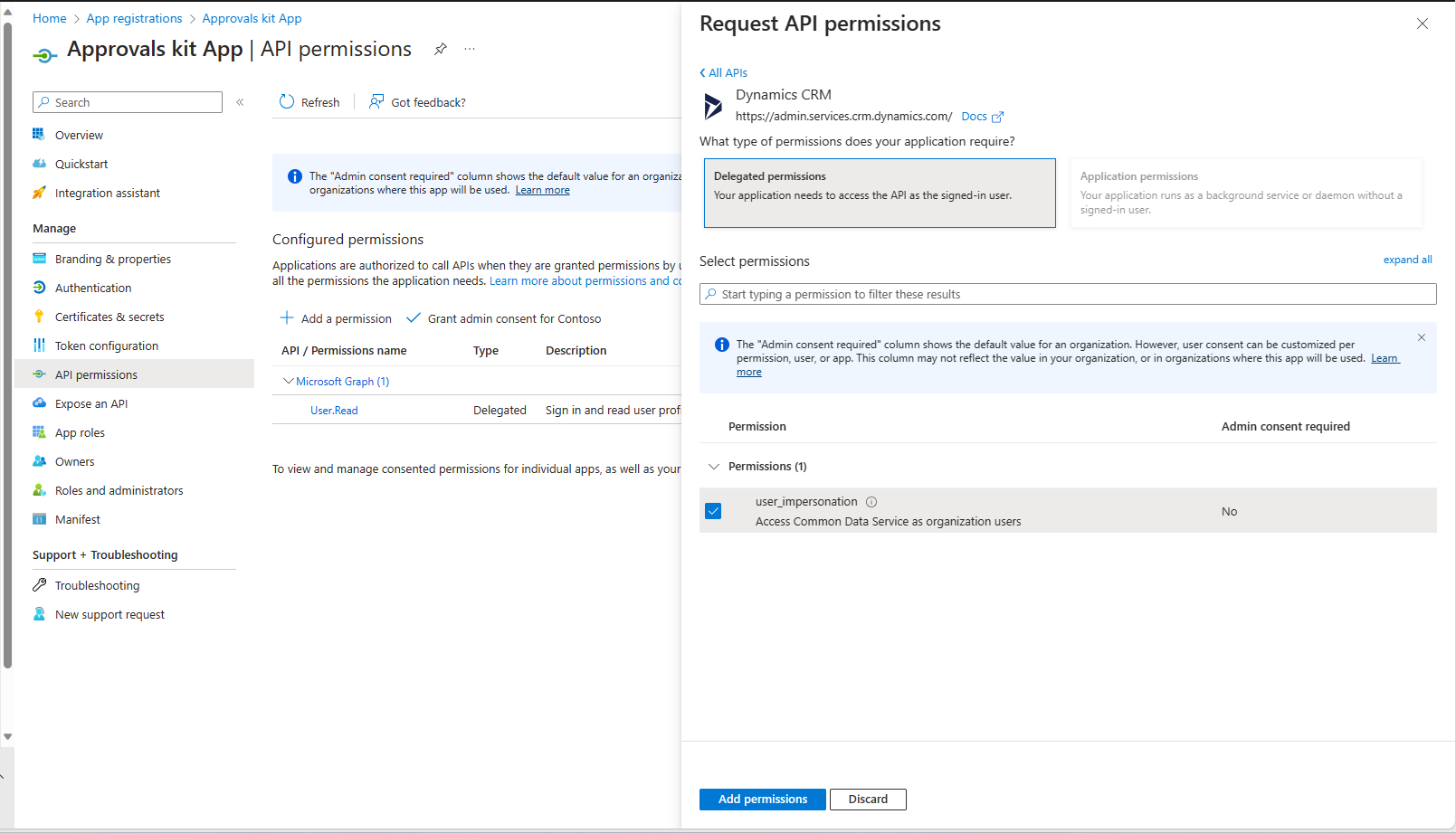
Sovelluksen rekisteröinnin järjestelmänvalvojan suostumus
Ohjelmistorajapintojen oikeuksien osalta voi olla tarpeen myöntää vuokraajanlaajuiset oikeudet luotua sovellusta varten. Ohjeet vaadittavien oikeuksien myöntämiseen: Myönnä järjestelmänvalvojan suostumus.
Jos järjestelmänvalvojan suostumusta ei myönnetä, kun käyttäjät yrittävät muodostaa yhteyden mukautettua yhdistintä käyttäen, heille saattaa näkyä seuraavanlainen virhe:
Muistiinpano
user@contoso.com
Järjestelmänvalvojan suostumus vaaditaan
Tarvitsee organisaatiosi resurssien käyttöoikeuden, jonka vain järjestelmänvalvoja voi myöntää. Pyydä järjestelmänvalvojaa myöntämään käyttöoikeus tähän sovellukseen, ennen kuin voit käyttää sitä.
Onko sinulla järjestelmänvalvojan tili? Kirjaudu sisään kyseisellä tilillä.
Palaa sovellukseen myöntämättä suostumusta.
Sovelluksen rekisteröinnin salasana
Lisää luodulle sovellukselle sovelluksen salasana, jota mukautettu yhdistin käyttää, noudattamalla seuraavia ohjeita:
- Luo salasana siirtymällä Sertifikaatit ja salaisuudet -osioon ja valitsemalla Uusi asiakassalaisuus.
- Lisää kuvaus ja valitse sopiva viimeinen käyttöpäivä.
- Valitse Lisää.
Tärkeää
- Kopioi salaisen koodin arvo ja tallenna. Käytät kopioitua arvoa, kun määrität mukautetun yhdistimen seuraavassa osiossa.
- Tarvitset myös asiakastunnuksen Yleiskatsaus-osasta.
Päivitä hyväksyntäsarja mukautetulla yhdistimellä
Nyt voit muokata hyväksyntäpaketin muokattua yhdistintä, joka on Yrityksen hyväksyntä -ratkaisussa.
Muokkaa Yleiset-välilehdellä seuraavia:
- Määritä, että Isäntä on Dataverse-instanssisi isäntänimi. Esimerkki: contoso.crm.dynamics.com
Muokkaa Turvallisuus-välilehdellä seuraavia:
- Määritä Todennus-tyypiksi OAuth 2.0.
- Syötä asiakkaan tunnus
- Syötä salaisuus, joka mainittiin edellisessä osiossa.
- Määritä ympäristön URL-osoite Resurssin URL-osoite -osiossa. Tämä resurssin URL-osoite sisältää linkin ympäristöösi. Tämä on muodossa https://yourenv.crm[x].dynamics.com, jossa [x] on valinnainen alueesi mukaan
Uudelleenohjauksen URL-osoitteen kopioiminen.
Avaa luotu Entra App -rekisteröinti.
Valitse Todennus.
Lisää uudelleenohjauksen URL-osoite Web-uudelleenohjaus-URI:iin.
Päivitä sovelluksen rekisteröinti valitsemalla Tallenna.
Vaihda takaisin mukautettuun yhdistimeen.
Valitse Päivitä yhdistin.
Luo Testi-välilehdellä Uusi yhteys.
- Määritä yhteyden tilitiedot ja salli pääsy pyydettäessä.
- Muokkaa Mukautettua yhdistintä uudelleen ja testaa GetPublishedWorkflow-toimintoa.
Toiminnon pitäisi toimia onnistuneesti tilalla 200.
Muistiinpano
- Etkö ole varma alueestasi? Voit tarkistaa kohdan /power-platform/admin/new-datacenter-regions
- Voit hankkia ympäristön URL-osoitteen https://aka.ms/ppac-ympäristöistä tai Power Apps -portaalista ympäristön asetuksista.
- Numero # 144 [Yrityksen hyväksyntäpaketti – BUG] Hyväksyntäpaketin päivitys - Dokumentoi tarpeen päivittää yhdistin OAuth -salasanalla seuraa tarvetta päivittää mukautettu yhdistin päivityksen jälkeen
Aktivoi ydinpilvityönkulut
Malli sisältää useita ydinkomponentteja, joita käytetään hyväksymiskokemuksen hallintaan. Jotta voit käyttää mallia, sinun on otettava mallin mukana tulleet pilvityönkulut käyttöön.
Avaa make.powerapps.com uudessa ikkunassa.
Valitse Ratkaisut ja avaa Yrityksen hyväksyntäpaketti -ratkaisu nähdäksesi työnkulkuja.
Aktivoi pilvityönkulut käyttämällä luetteloa varmistaaksesi, että virheitä ei tapahdu, koska työnkulut ovat riippuvaisia. Jotkut pilvityönkulut voidaan ottaa käyttöön, kun tuodaan ratkaisu edellisissä vaiheissa.
- Käynnistä: BACore | Hyväksynnän aikakatkaisu
- Käynnistä: BACore | Hyväksyjä OOF
- Käynnistä: BACore | Limitetty prosessin tila
- Käynnistä: BACore | Limittyvän julkaisun aktivointi
- Käynnistä: BACore | Alielementti | Hanki dynaaminen hyväksyjä
- Käynnistä: BACore | Alielementti | Hanki dynaaminen tietoesiintymä
- Käynnistä: BACore | Alielementti | Hanki oletusasetukset
- Käynnistä: BACore | Alielementti | Lokisuoritukset
- Käynnistä: BACore | Alielementti | Arvioi sääntö
- Käynnistä: BACore | Päivittäin | Laske hyväksynnän aikakatkaisut
- Käynnistä: BACore | Julkaisemisprosessi
- Käynnistä: BACore | Suoritusaika – Aloita hyväksyntä
- Käynnistä: BACore | Suoritusaika – Aloita solmu
- Käynnistä: BACore | Suoritusaika – Aloitustila
- Käynnistä: BACore | Suoritusaika – Aloita työnkulku
- Käynnistä: BACore | Suoritusaika – Päivitä hyväksyntä
- Käynnistä: BACore | Suoritusaika – päivitä solmuesiintymä
- Käynnistä: BACore | Suoritusaika – päivitä vaihe-esiintymä
- Käynnistä: BACore | Synkr. hyväksyjä OOF
Kun ydinkomponenttien asennus on valmis, seuraava vaihe on hyväksymisprosessin määrittäminen Hyväksyntäpaketin käyttäminen -osiossa.